Come sincronizzo la mia posta elettronica con l'iPhone con le impostazioni corrette
Hai un nuovo telefono ma non riesci a ricevere email? Oppure sei frustrato dai ritardi nelle notifiche email e dai problemi di sincronizzazione? Infatti, che tu utilizzi Gmail, Outlook o un account email aziendale, le impostazioni di sincronizzazione email errate sono un problema comune per gli utenti iPhone. Le email che non si aggiornano in tempo reale non solo influiscono sull'efficienza lavorativa, ma potrebbero anche comportare la perdita di informazioni importanti.
La buona notizia è che sincronizzazione delle email Non è complicato; basta padroneggiare i metodi giusti per risolverlo facilmente. Questo articolo ti fornirà una panoramica completa su come sincronizzare i tuoi account email sul tuo iPhone, assicurandoti che la tua casella di posta sia sempre aggiornata.
CONTENUTO DELLA PAGINA:
Parte 1. Come sincronizzare la posta elettronica su iPhone
Che tu stia utilizzando il tuo iPhone per la prima volta o che la tua posta elettronica non si sincronizzi dopo aver cambiato dispositivo, è fondamentale disporre del metodo di configurazione corretto. Sincronizzare la posta elettronica su iPhone è il problema principale che molti utenti riscontrano, soprattutto se utilizzano la posta elettronica per le comunicazioni quotidiane e per lavoro. Fortunatamente, il processo di configurazione non è complicato. Segui i passaggi seguenti per configurarlo e completare rapidamente la sincronizzazione della posta elettronica.
Passo 1. Aprire il Impostazioni profilo app sul tuo iPhone. Scorri verso il basso per trovare posta, tocca per entrare e seleziona conti. Clic Aggiungi account.
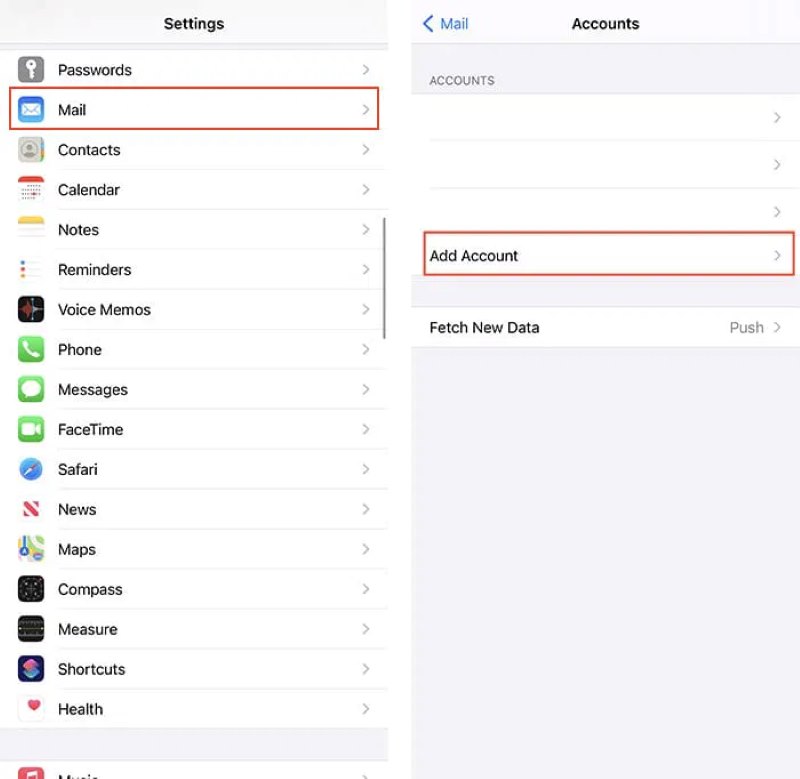
Passo 2. Scegli il servizio di posta elettronica che utilizzi, ad esempio Gmail, Outlook, Yahoo, ecc. Inserisci il tuo indirizzo email completo e la password e segui le istruzioni per completare l'accesso.
Passo 3. Dopo aver effettuato correttamente l'accesso all'account, il sistema chiederà se sincronizzare e-mail, contatti, calendari e altri contenuti. Assicurarsi che posta l'opzione è abilitata, quindi fare clic su Salva pulsante nell'angolo in alto a destra.
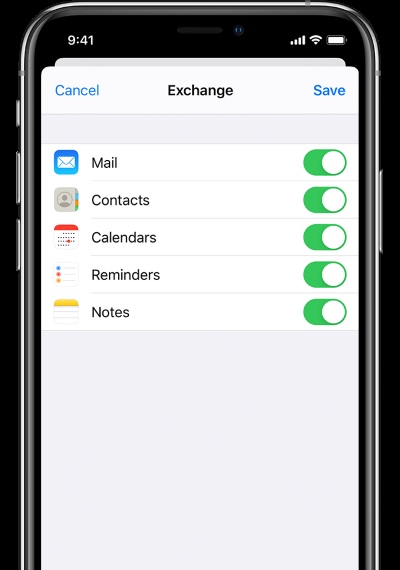
Passo 4. Infine, torna indietro e clicca sul tuo account email per confermare che la sincronizzazione è stata abilitata.
Questi passaggi sono validi per la maggior parte dei servizi di posta elettronica più diffusi. Sincronizzare la posta elettronica con l'iPhone non solo consente di ricevere notifiche importanti in modo tempestivo, ma mantiene anche i dati coerenti su più dispositivi.
Parte 2. Come sincronizzare la posta elettronica su Android
Come su iPhone, anche su Android è essenziale sapere come sincronizzare la posta elettronica per non perdere informazioni importanti. Puoi anche usare la tua posta elettronica per trasferire dati da iPhone ad AndroidChe tu utilizzi Gmail, un'email aziendale o un servizio di posta elettronica di terze parti, il sistema Android offre opzioni flessibili di gestione dell'account per soddisfare diverse esigenze.
Passo 1. Aprire il Impostazioni profilo app, scorri fino ad Account e backup e clicca per accedere. Quindi, seleziona Gestisci account.
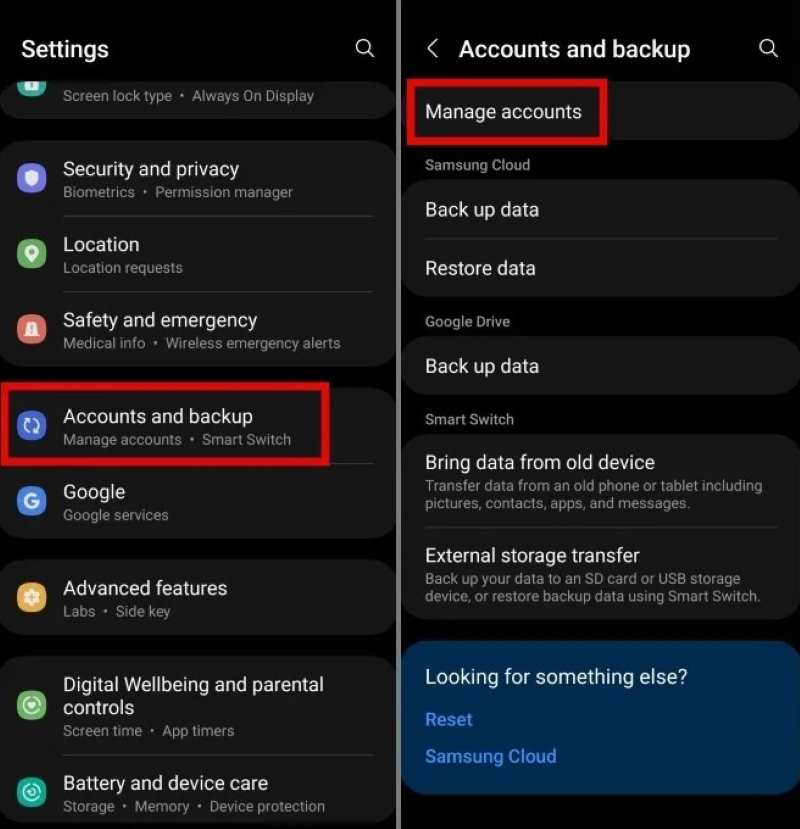
Passo 2. Seleziona Aggiungi account, quindi fai clic sul fornitore di servizi corrispondente, inserisci il tuo indirizzo email e la password e segui le istruzioni per completare l'accesso e la verifica.
Passo 3. Dopo aver aggiunto correttamente l'account, fare clic per accedere alla pagina delle impostazioni di quell'account di posta elettronica. Assicurarsi che Sincronizza account l'interruttore è abilitato.
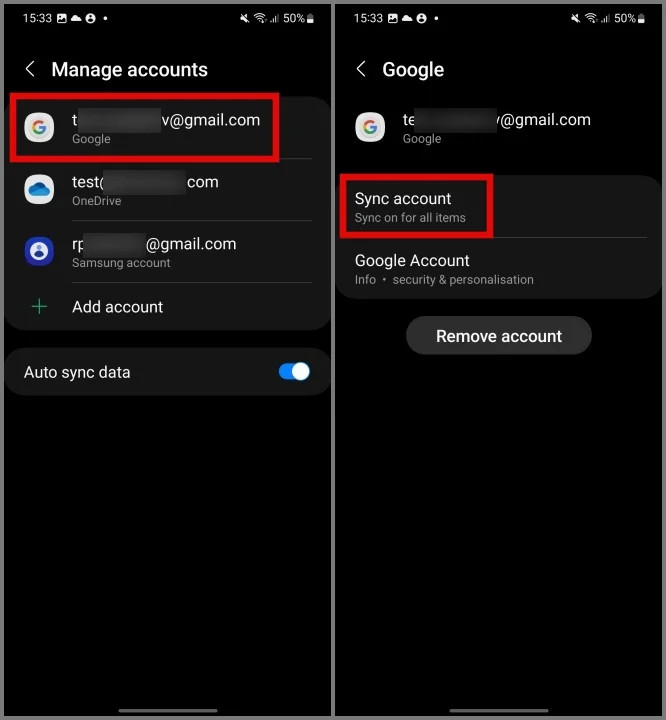
Parte 3. Cosa fare quando le email non si sincronizzano
Anche se le impostazioni sembrano corrette, alcuni utenti riscontrano ancora il problema della mancata sincronizzazione delle email su iPhone. Questa situazione è particolarmente comune quando si cambia dispositivo, si aggiorna il sistema o quando la rete è instabile. Quindi, perché il mio telefono non sincronizza le email e come si fa a sincronizzarle correttamente? I quattro metodi seguenti possono aiutarti a risolvere efficacemente il problema.
Controlla la connessione di rete
Che si utilizzino dati cellulari o Wi-Fi, condizioni di rete instabili o limitate possono impedire la sincronizzazione delle e-mail.
Passo 1. Per prima cosa, apri la pagina web per testare la velocità della rete. Dopodiché, puoi passare dalla connessione Wi-Fi alla rete dati cellulare.
Passo 2. Riavviare il router o attivare la modalità aereo e poi disattivarla per aggiornare lo stato della rete.
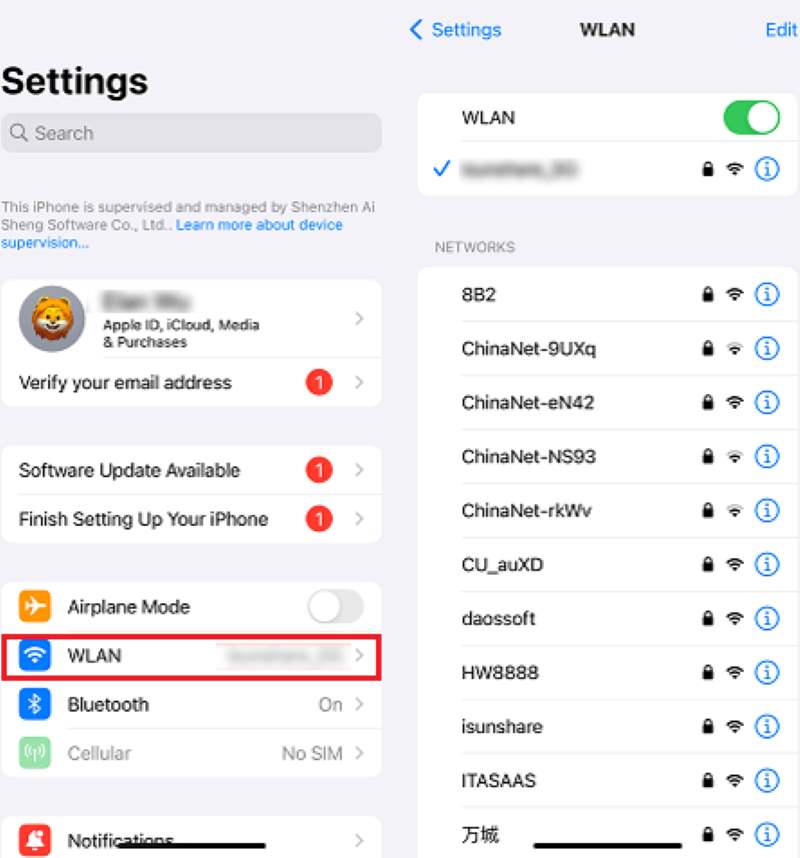
Effettua nuovamente l'accesso con la password corretta
Quando la sincronizzazione fallisce senza che vi siano richieste evidenti, è probabile che il motivo sia un token scaduto o un'autenticazione non valida.
Passo 1. Apri Impostazioni profilo > contie trova l'email corrispondente.
Passo 2. Poi, eliminare l'account email su iPhone o iPad e aggiungerlo di nuovo.
Passo 3. Assicurati di inserire la password più recente per evitare errori di autenticazione.
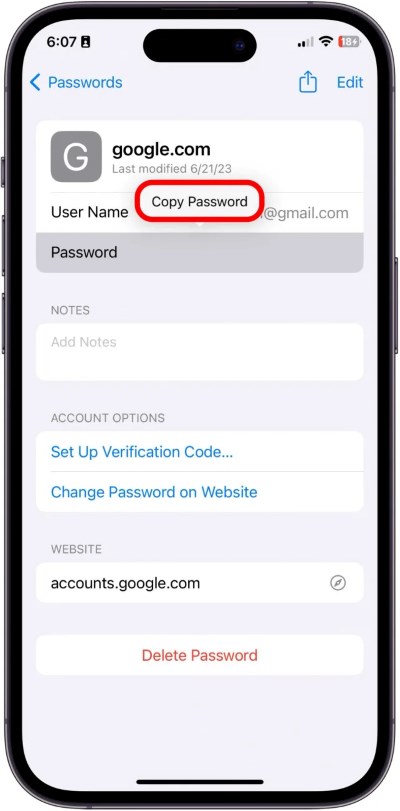
Ripristina le impostazioni di rete
Passo 1. Vai su Impostazioni profilo > Informazioni > Trasferisci o ripristina iPhone.
Passo 2. Nella finestra pop-up, selezionare Ripristina le impostazioni di rete e clicca nuovamente su Conferma.
Passo 3. Il sistema ti chiederà di inserire la password del tuo telefono per confermare l'operazione. Questa azione non eliminerà i tuoi dati, ma cancellerà tutte le password Wi-Fi e le impostazioni VPN salvate.
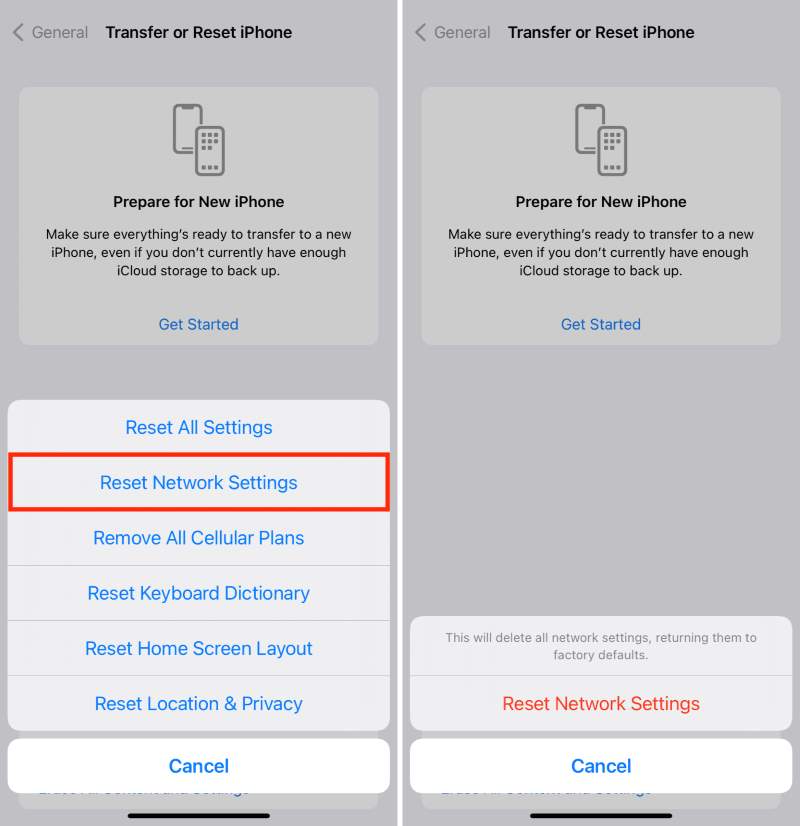
Parte 4. Il miglior strumento per sincronizzare i dati relativi alla posta elettronica
Cerchi un modo più rapido e sicuro per trasferire i dati relativi alla posta elettronica? Oltre alla configurazione manuale degli account di posta elettronica, utilizzare uno strumento professionale di gestione dei dati diventa particolarmente importante e non puoi perderlo. Apeaksoft MobieTransSoprattutto quando si cambia telefono o si esegue il backup dei dati, la sincronizzazione dei dati relativi alla posta elettronica richiede una soluzione unica.
Sincronizza i dati e-mail
- Supporta la sincronizzazione dei dati tra vari dispositivi come iPhone, Android, iPad, ecc.
- Semplice e intuitivo da usare, la migrazione dei dati può essere completata in pochi passaggi.
- Supporta vari dati relativi alla posta elettronica, tra cui contatti, immagini allegate, documenti di posta elettronica e altro ancora.
- Non è necessario affidarsi ai servizi cloud, evitando così il rischio di violazioni della privacy.
Download sicuro

Passo 1. Scarica e installa l'ultima versione di MobieTrans, quindi collega i dispositivi tra cui desideri trasferire dati. La prima volta che ti connetti, devi autorizzare e fidarti. questo dispositivo sul tuo cellulare

Passo 2. Una volta stabilita la connessione, l'interfaccia principale visualizzerà le informazioni sul dispositivo. Fare clic su Contatti o altro modulo a sinistra per selezionare il contenuto correlato all'email.

Passo 3. Dopo aver selezionato il file di destinazione, fare clic su Esporta nel dispositivo or Esporta su PC pulsante in alto per sincronizzare i dati sul nuovo dispositivo o eseguirne il backup.

Passo 4. Attendi il completamento della sincronizzazione; il software visualizzerà un messaggio di trasferimento riuscito. A questo punto, puoi scollegare il dispositivo in sicurezza e completare tutti i passaggi.

Con MobieTrans, non è più necessario configurare gli account singolarmente o preoccuparsi di perdere allegati. Offre una soluzione estesa più efficiente alla domanda "Come sincronizzo la mia posta elettronica?", particolarmente adatta agli utenti che passano frequentemente da una piattaforma all'altra.
Conclusione
Ancora confuso riguardo come faccio a sincronizzare la mia posta elettronica?? È il momento di agire, dalle impostazioni di base alla risoluzione dei problemi, e quindi utilizzare strumenti come Apeaksoft MobieTrans per ottenere la sincronizzazione multipiattaforma dei dati relativi alla posta elettronica, rendendo la sincronizzazione della posta elettronica non più un problema, ma l'inizio di una vita efficiente.
Articoli Correlati
Eliminare rapidamente le email dal tuo iPhone seguendo la nostra guida concreta può aiutarti a tenere in ordine la posta in arrivo e ad accedere rapidamente ai messaggi.
In questo articolo puoi trovare tre metodi pratici per recuperare le email eliminate in Outlook con o senza Microsoft 365.
Per modificare o reimpostare una password e-mail su un iPhone, non è necessario accedere ogni volta alla casella di posta. Questo articolo ti mostrerà i modi più semplici per apportare questa modifica.
La maggior parte dei server di posta elettronica ha limiti di dimensione, quando devi comprimere il video per la posta elettronica, dovresti imparare i metodi tramite il tuo computer, cellulare o online.

